ie图标删不掉,详细教您win7桌面ie删不掉如何处理
- 分类:win7 发布时间: 2018年05月15日 21:04:00
IE浏览器为win7自带的浏览器软件,我一般不使用IE浏览器,在删除IE浏览器的时候发现该软件很顽固,没法删除,查找资料后发现可以通过注册表的方式来删除,那么win7桌面ie删不掉如何处理?下面,小编就来跟大家介绍#win7桌面ie删不掉处理的方法了。
安装系统以后,会发现自带了许多的应用程序在里面,其中就有IE浏览器。可是很多用户不喜欢这个浏览器,想要把它删除,更换一个新的浏览器。IE浏览器虽然卸载了,桌面上的IE图标却没有消失,且无法删除,这时候大家该怎么办呢?下面,小编给大家带来了win7桌面ie删不掉的处理图文。
win7桌面ie删不掉如何处理
win+R,打开运行,输入【regedit】,打开注册表。
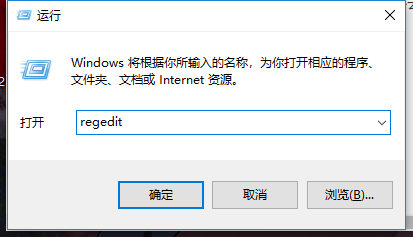
ie电脑图解-1
在注册表里面依次找到HKEY_LOCAL_MACHINE\SOFTWARE\Microsoft\Windows\CurrentVersion\Explorer\Desktop\NameSpace。
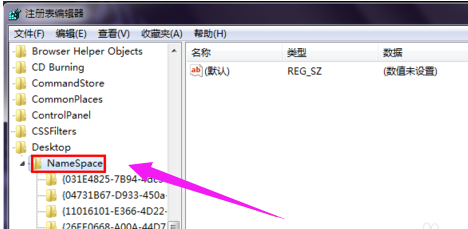
ie删不掉电脑图解-2
点击左上角的【文件】—【导出】,随便重命名后保存导出的注册表。注册表文件的后缀名是.reg
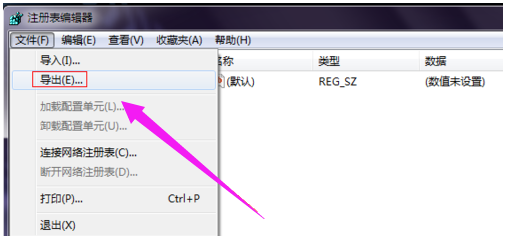
win7电脑图解-3
使用记事本打开刚刚保存的注册表,【CTRL+F】查找,输入【Internet Explorer】,找到相应的项目。注意到此时的文件名编号是{B416D21B-3B22-B6D4-BBD3-BBD452DB3D5B
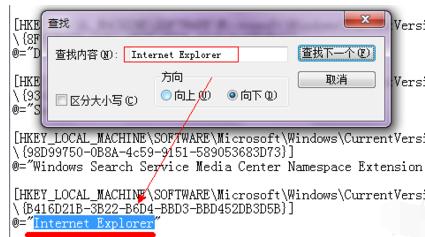
ie删不掉电脑图解-4
在注册表编辑器中找到原先查找的IE的注册信息的那个文件名。右击删除文件,刷新一下桌面,这时候IE图标就会消失了。
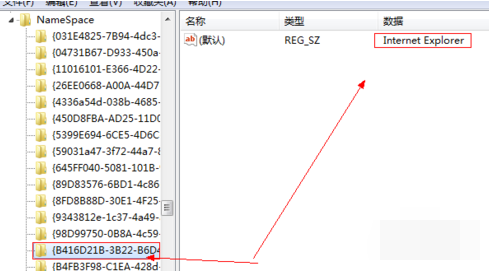
ie电脑图解-5
以上就是win7桌面ie删不掉的处理方法了。
猜您喜欢
- 笔者教你如何扩大c盘空间2018/12/11
- 临时文件夹在哪,详细教您查找win7临时..2018/09/26
- 大白菜u盘装系统win7教程步骤..2022/04/07
- 笔记本键盘锁定,详细教您笔记本解除键..2018/10/17
- 演示win7笔记本电脑怎么连接打印机..2021/09/03
- win7显示文件后缀名,详细教您win7怎么..2018/01/23
相关推荐
- 教您acer宏碁电脑重装win7 2019-05-20
- 详细教您windows文件保护怎么关闭.. 2019-04-07
- 电脑连接不上无线网络,详细教您怎么解.. 2018-06-26
- hdmi连接电视无信号,详细教您解决办法.. 2018-08-18
- win7升级win10需要多长时间 2022-05-09
- 笔者教你win7如何整理磁盘碎片.. 2018-11-05




 粤公网安备 44130202001059号
粤公网安备 44130202001059号